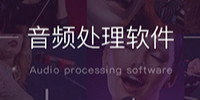GoldWave简体中文版可打开的音频文件相当多,包括WAV, OGG, VOC, IFF, AIF, AFC, AU, SND, MP3,MAT, DWD, SMP, VOX, SDS, AVI, MOV等音频文件格式,你也可以从 CD 或 VCD 或 DVD 或其它视频文件中提取声音。GoldWave绿色汉化版内含丰富的音频处理特效,从一般特效如多普勒、回声、混响、降噪到高级的公式计算(利用公式在理论上可以产生任何你想要的声音),效果多多。
GoldWave简体中文版可打开的音频文件相当多,包括WAV, OGG, VOC, IFF, AIF, AFC, AU, SND, MP3,MAT, DWD, SMP, VOX, SDS, AVI, MOV等音频文件格式,你也可以从 CD 或 VCD 或 DVD 或其它视频文件中提取声音。GoldWave绿色汉化版内含丰富的音频处理特效,从一般特效如多普勒、回声、混响、降噪到高级的公式计算(利用公式在理论上可以产生任何你想要的声音),效果多多。
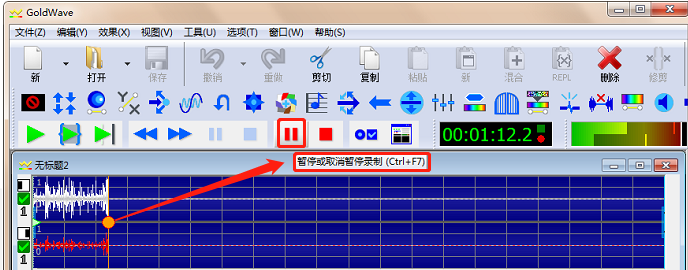
| 相关软件 | 软件说明 | 下载地址 |
|---|---|---|
|
Adobe Audition CS6 |
中文免费版 | 查看 |
|
Cubase5 |
官方最新版 | 查看 |
|
Mp3ABCut |
v2.2.3 | 查看 |
|
万能变声器 |
官方版 | 查看 |
注意事项
如果曾经在你的系统上运行过GoldWave,请打开注册表中的HKEY_CURRENT_USERSoftwareGoldWave 项目并删除,否则可能无法使用 GoldWave 自带的各种效果预置。此程序的预置备份功能对中文预置支持不好,如果需要需手工备份注册表 HKEY_CURRENT_USERSoftwareGoldWave 项。首先把音频拖到GoldWave里面,然后用鼠标把需要剪出来的那段 声音拖黑,跟着,在菜单上面--打开编辑--删除--就可以了,(注意,没有被拖黑色的那段音频是会被剪去的!)然后在菜单那里--文件--另存为就可以了。
更新日志
- 添加“检测更新”选项。
- 升级 WMA 插件,支持更高的分辨率。
- 升级 FLAC 插件到 1.1.4 版本。
- 在状态栏添加配置缩放项菜单。
- 在批处理中添加部分信息选项。
- 自动剪裁添加更多控制选项。
- 修正:开始菜单帮助链接错误,指定查看的开始错误,XAC文件采样速率错误,中止处理错误,CD数据选择列表滚动栏错误,保存 CD 音轨数据有用户帐户限制的错误
功能介绍
1、用户界面直观,方便用户操作使用;
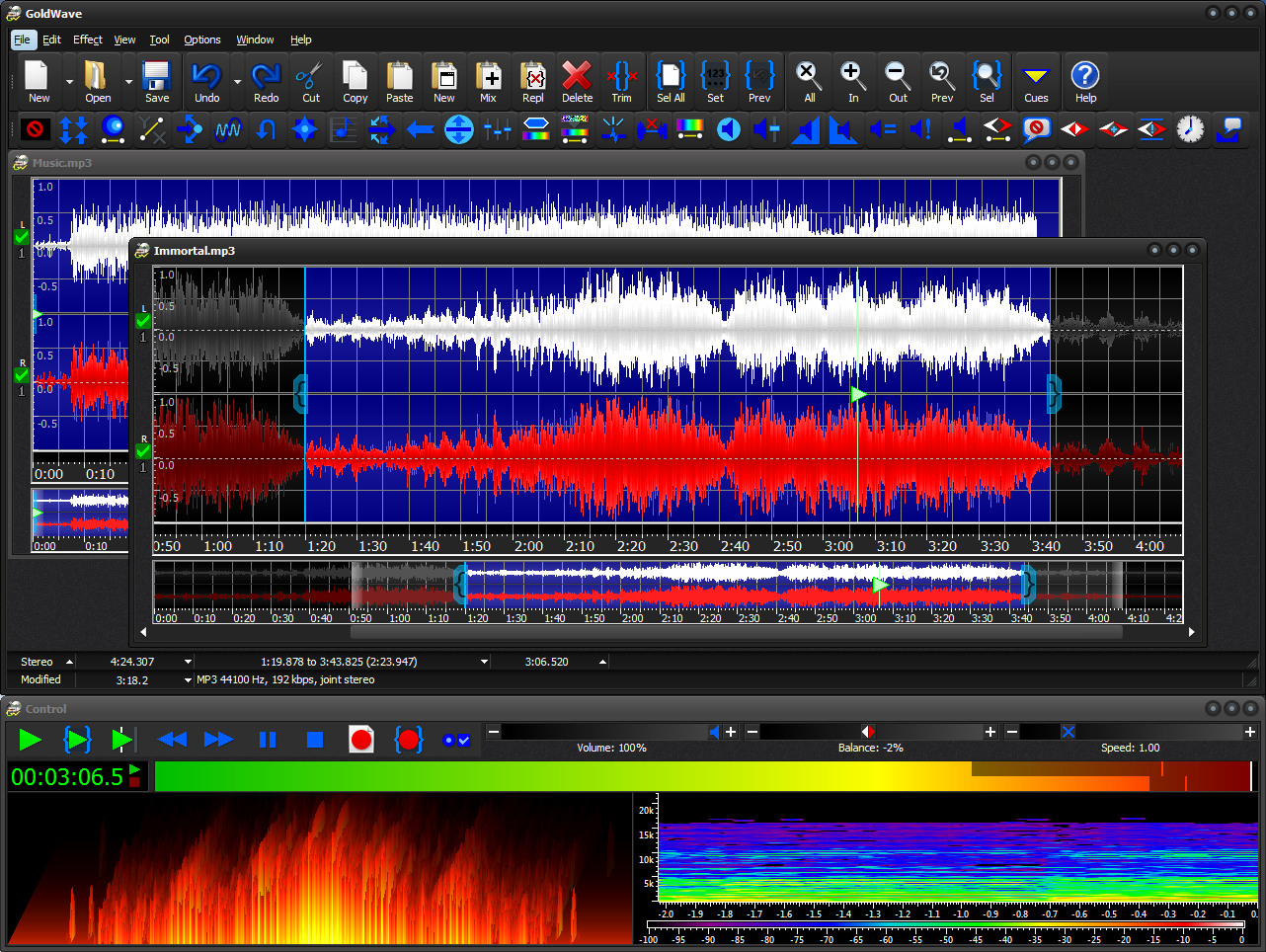
2、多文档界面可以同时打开多个文件,简化了文件之间的操作;
3、编辑较长的音乐时,GoldWave会自动使用硬盘,而编辑较短的音乐时,GoldWave就会在速度较快的内存中编辑;
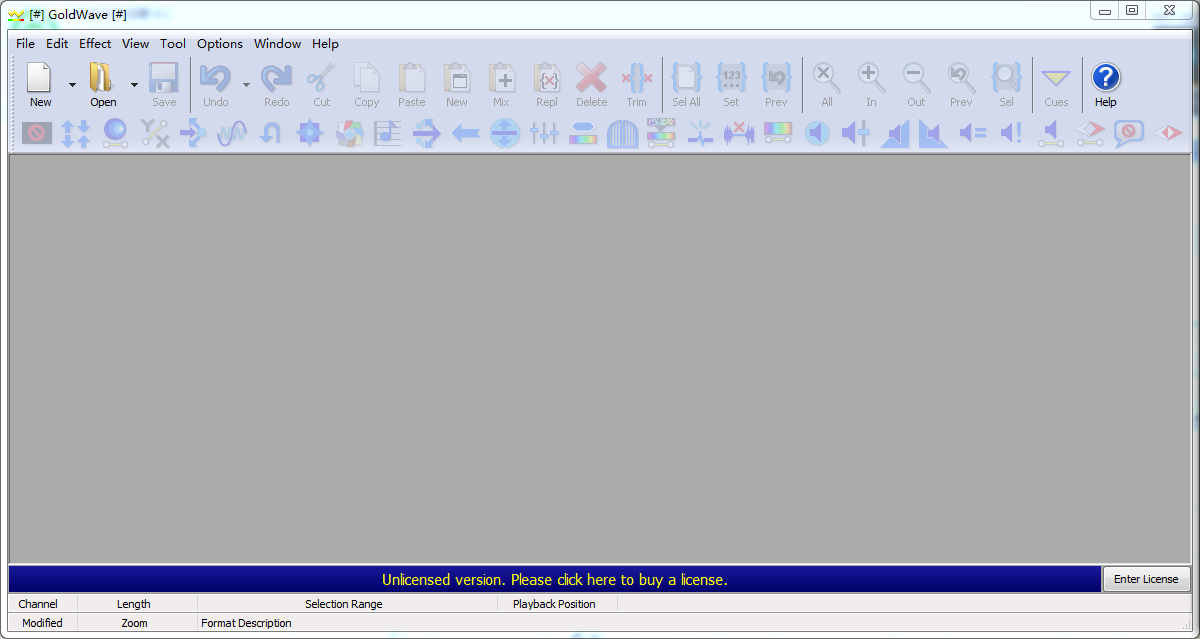
4、GoldWave允许使用很多种声音效果,如:倒转(Invert)、回音(Echo)、摇动、边缘(Flange)、动态(dynamic)和时间限制、增强(strong))、扭曲(warp)等;
5、精密的过滤器(如降噪器和突变过滤器)帮助修复声音文件。
FAQ
怎么用Goldwave剪辑音乐?
1、打开Glodwave软件,出现如下界面。

2、单击左上角“打开“按钮,打开需要剪辑的音乐文件。

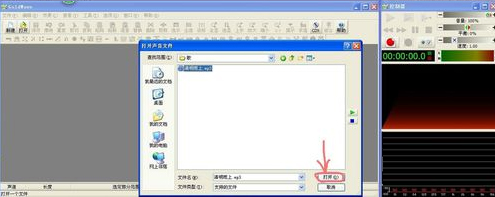
3、用鼠标选择需要剪辑的部分,按键盘上Delete键删除。


4、用鼠标选中左上角”文件“——“另存为”——选择所要存储的目录(如H盘)——“保存“。


5、到存储位置查看,编辑好的文件就在里面了。
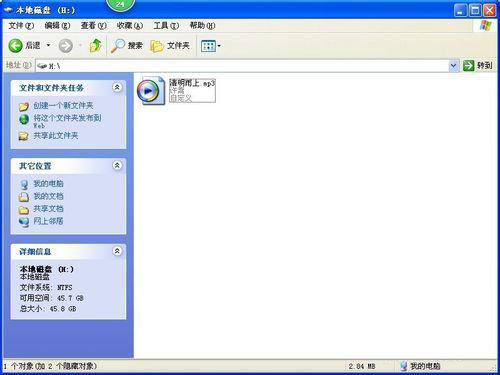
6、如果需要把两段剪辑后合到一起,可以直接把两个文件打开,通过”选择“——”剪切”——“粘贴”的方式即可。

安装步骤
1、在本页面下载GoldWave软件安装程序,双击“GoldWave6.exe”程序开始安装,选择中文,点击下一步

2、软件默认安装位置为“C:/Program Files/GoldWave”,点击“选择”可以自主选择安装位置
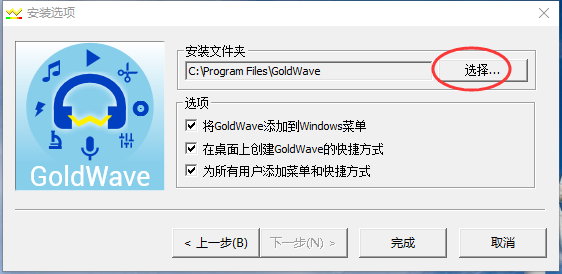
3、根据需要选择是否将GoldWave添加到Windows菜单、在桌面创建GoldWave的快捷方式、为所有用户添加菜单和快捷方式,然后点击“完成”
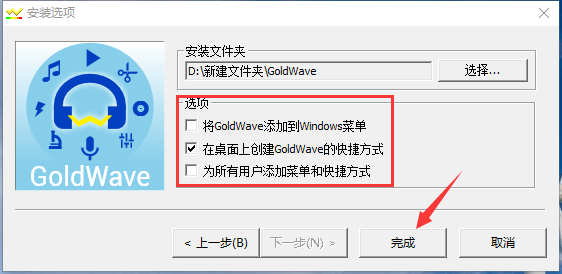
4、软件正在安装中,请等待
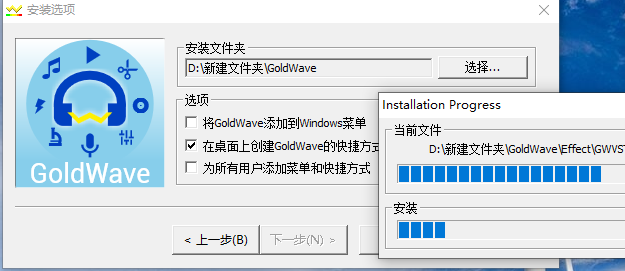
5、软件安装成功,点击“确定”退出安装向导
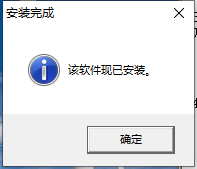
使用技巧
1、声道选择
有时在编辑中只想对其中一个声道进行处理,另一个声道要保持原样不变化,这该如何进行选择呢?使用编辑菜单的声道命令,直接选择将要进行作用的声道就行了(上方表示左声道,下方表示右声道)。
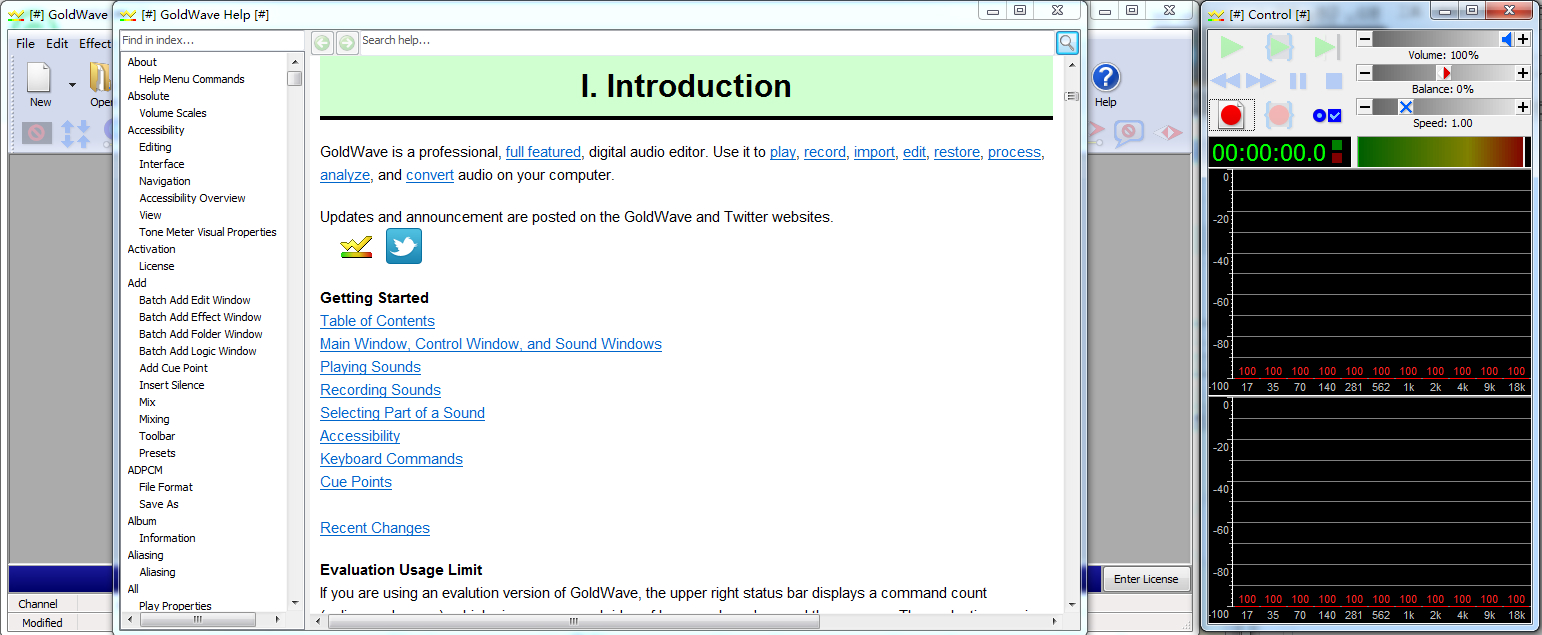
2、回声效果制作
GoldWave的回声效果制作方法十分简单,选择效果菜单下的回声命令,在弹出的对话框中输入延迟时间、音量大小和打开混响选框就行了。延迟时间值越大,声音持续时间越长,回声反复的次数越多,效果就越明显。
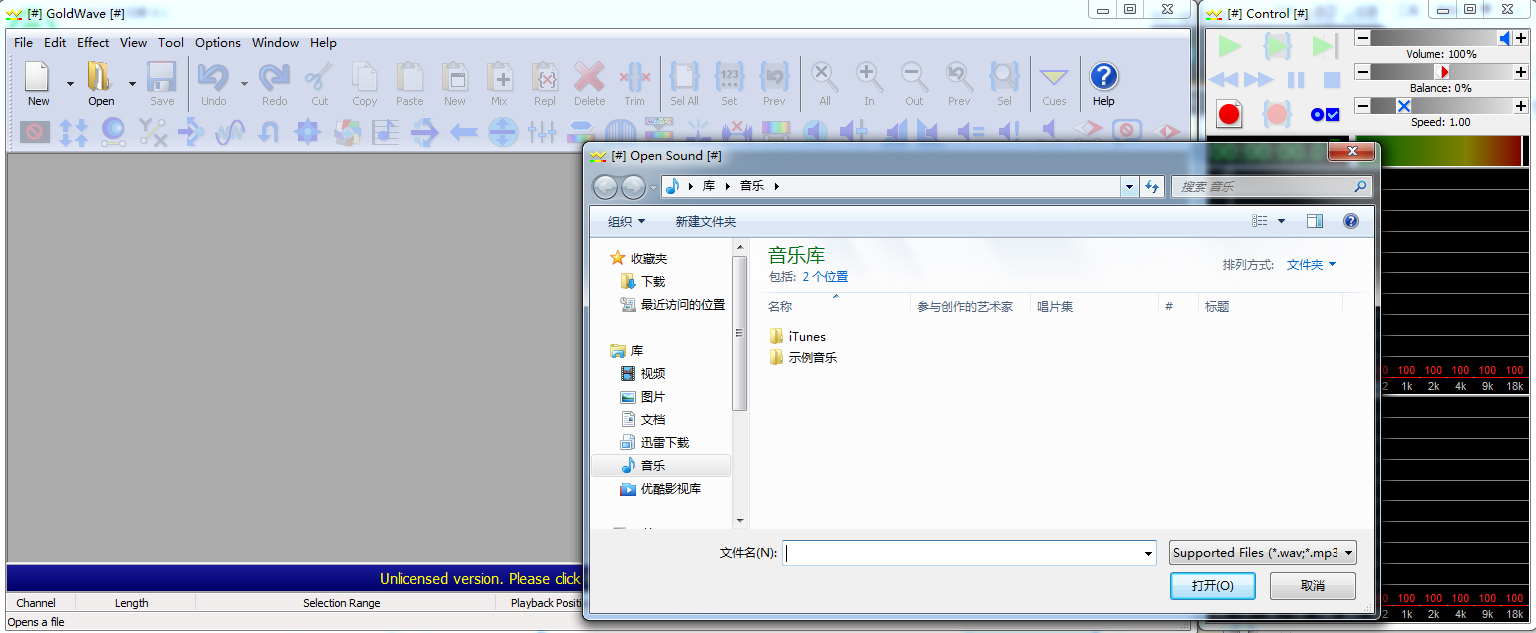
3、镶边效果制作
选择GoldWave效果菜单下的边缘(Flange)命令就能看到设置界面。
4、声相效果选择
GoldWave的声相效果中,交换声道位置和声相包络线最为有用。交换声道位置就是将左右声道的数据互换,只需要选择效果菜单下的立体-交换就能够完成。

 闪电电脑录音软件 官方版 v3.5.9.0
闪电电脑录音软件 官方版 v3.5.9.0
 GoldWave v6.40
GoldWave v6.40
 嗨格式录音大师 官方版 v1.0.33.97
嗨格式录音大师 官方版 v1.0.33.97
 FL Studio v20.1.1.795
FL Studio v20.1.1.795
 神奇音频转换处理软件 官方版 v2.0.0.218
神奇音频转换处理软件 官方版 v2.0.0.218
 Magix Sound Forge Pro 64位中文版 v14
Magix Sound Forge Pro 64位中文版 v14